0x800706b5 Windows Update-fout: 4 manieren om dit te verhelpen
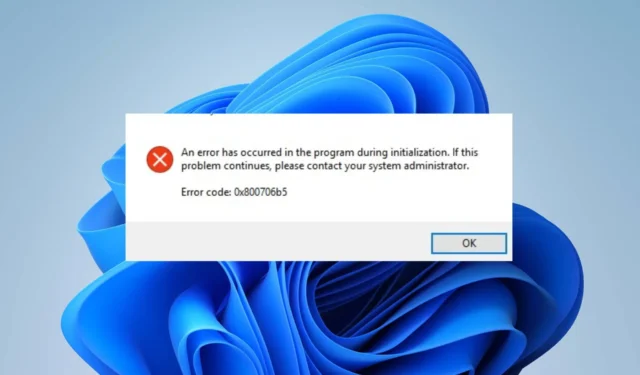
Windows-updates zijn essentieel om uw systeem soepel en veilig te laten werken. U kunt echter een 0x800706b5-foutcode tegenkomen die installatie-updates verhindert. Daarom zullen we de oorzaak onderzoeken en hoe u de fout kunt oplossen om u te helpen uw pc bij te werken.
Wat veroorzaakt de 0x800706b5 Windows Update-fout?
De foutcode 0x800706b5 die verschijnt tijdens Windows-updates kan worden veroorzaakt door verschillende factoren, waaronder:
- Softwareconflicten – Conflicten met software van derden, zoals antivirus- of firewallprogramma’s, kunnen het updateproces van Windows verstoren en deze fout veroorzaken.
- Beschadigde systeembestanden – Beschadigde systeembestanden kunnen ook updatefouten veroorzaken, waaronder de 0x800706b5-fout.
- Netwerkproblemen – Problemen met uw netwerkverbinding, zoals een slechte verbinding of een zwak wifi-signaal, kunnen deze fout ook veroorzaken.
- Problemen met Windows Update-service : de Windows Update-service kan problemen ondervinden waardoor updates niet correct kunnen worden geïnstalleerd.
De hierboven genoemde factoren variëren op verschillende pc’s. Desalniettemin zullen we bespreken hoe u de fout op uw computer kunt oplossen.
Hoe kan ik de 0x800706b5 Windows Update-fout oplossen?
Voordat u enkele geavanceerde methoden voor probleemoplossing probeert, volgen hier enkele voorbereidende technieken.
- Schakel Windows Defender of een andere antivirus tijdelijk uit: antivirus van derden kan dit probleem soms veroorzaken, dus u kunt deze het beste uitschakelen.
- Controleer de internetverbindingen – Netwerkproblemen kunnen tot deze en vele andere fouten leiden, dus zorg ervoor dat uw verbinding stabiel is.
Als de fout zich blijft voordoen, gaat u verder met de volgende methoden.
1. Voer de probleemoplosser voor Windows Update uit
- Druk op de Windows+ Iom de Windows-instellingen te openen .
- Selecteer Systeem en kies Problemen oplossen .
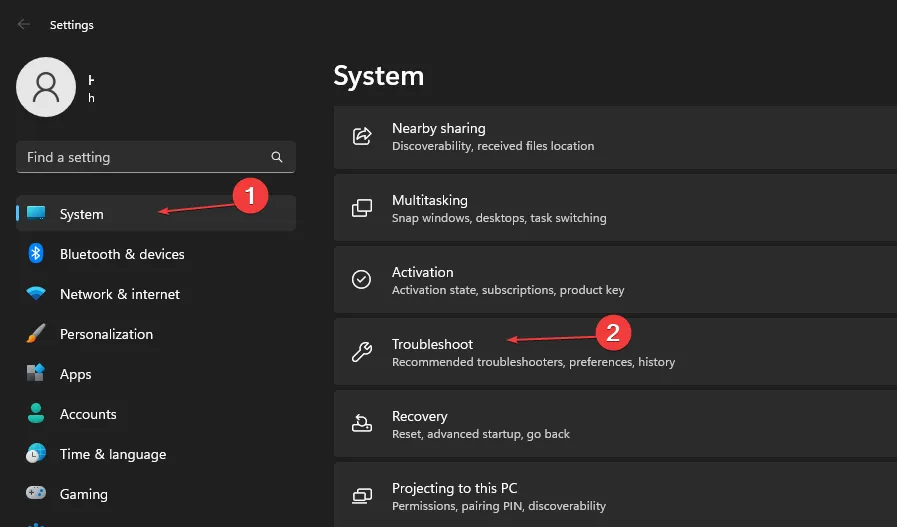
- Klik vervolgens op andere probleemoplossers.
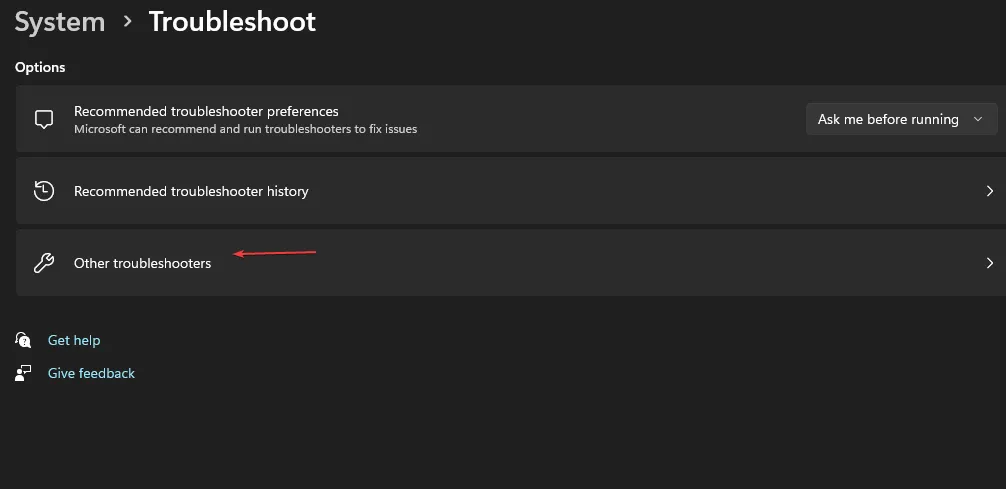
- Selecteer de Windows-update en klik op de knop Uitvoeren.
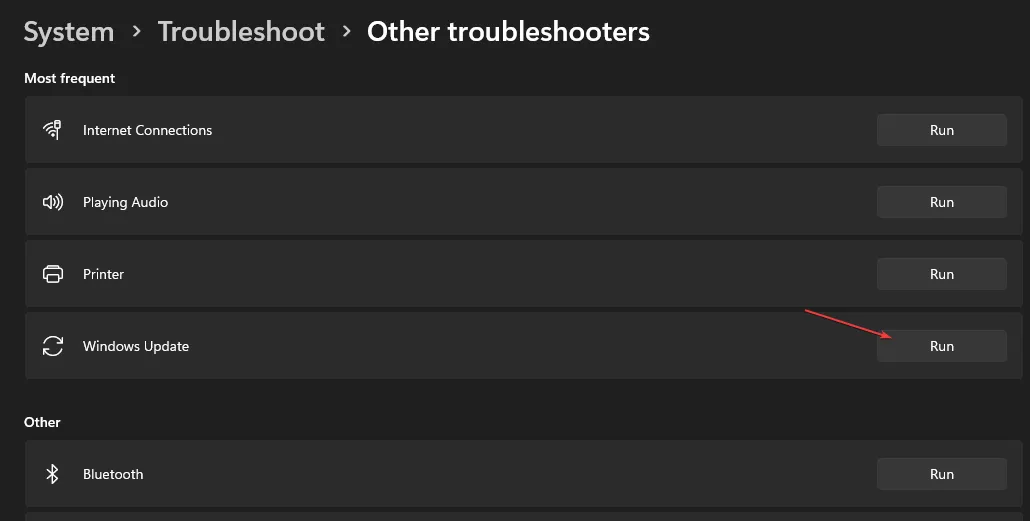
- Wacht tot het proces is voltooid, sluit het venster Instellingen en start uw apparaat opnieuw op.
2. Reset Windows Update-componenten
- Klik op het Windows pictogram, typ Opdrachtprompt en klik op Als administrator uitvoeren om het te openen.
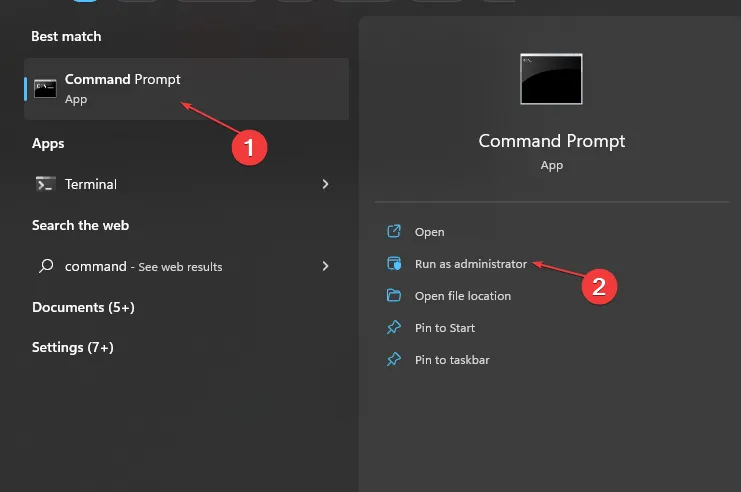
- Klik op Ja als de prompt Windows Gebruikersaccountbeheer verschijnt.
- Typ de volgende opdracht in de opdrachtpromptinterface en druk op Enter om de Windows-updateservices te stoppen:
net stop bitsnet stop wuauservnet stop appidsvcnet stop cryptsvc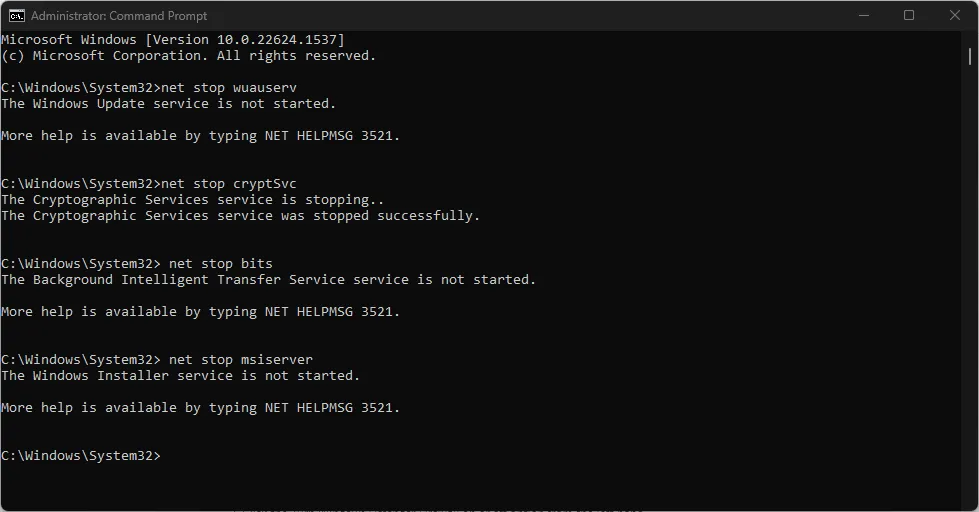
- Voer de volgende opdracht in om de Windows-cachemappen een andere naam te geven en druk op Enter:
rmdir %systemroot%\SoftwareDistribution /S /Qrmdir %systemroot%\system32\catroot2 /S /Q - Typ de volgende opdracht en druk op Enter om de Windows-updateservices opnieuw te starten:
net start bitsnet start wuauservnet start appidsvcnet start cryptsvc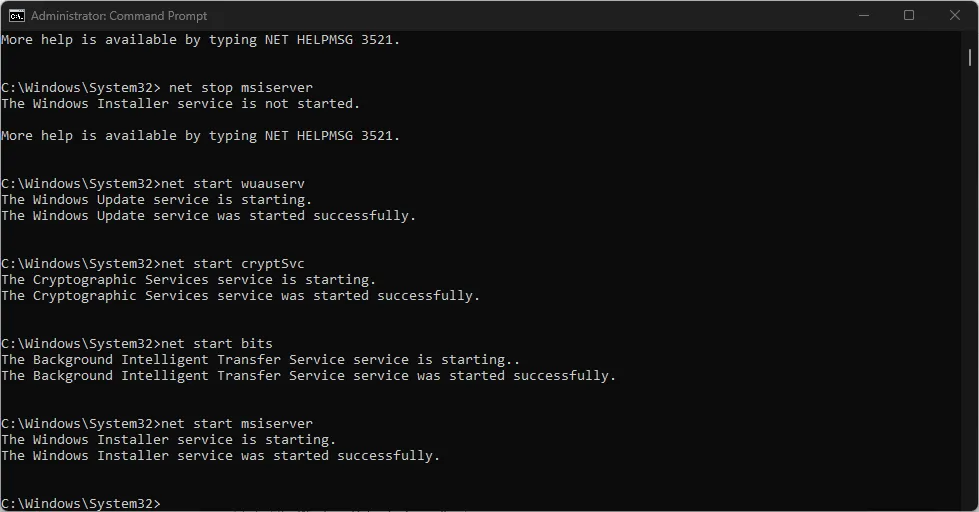
- Sluit de opdrachtprompt en controleer of de fout is verholpen.
De bovenstaande procedure lost problemen op met de mappen SoftwareDistribution en catroot2 waarin de updatecache is opgeslagen.
3. Verwijder de onlangs geïnstalleerde apps
- Klik met de rechtermuisknop op het Windows- pictogram en selecteer Geïnstalleerde apps in de lijst.
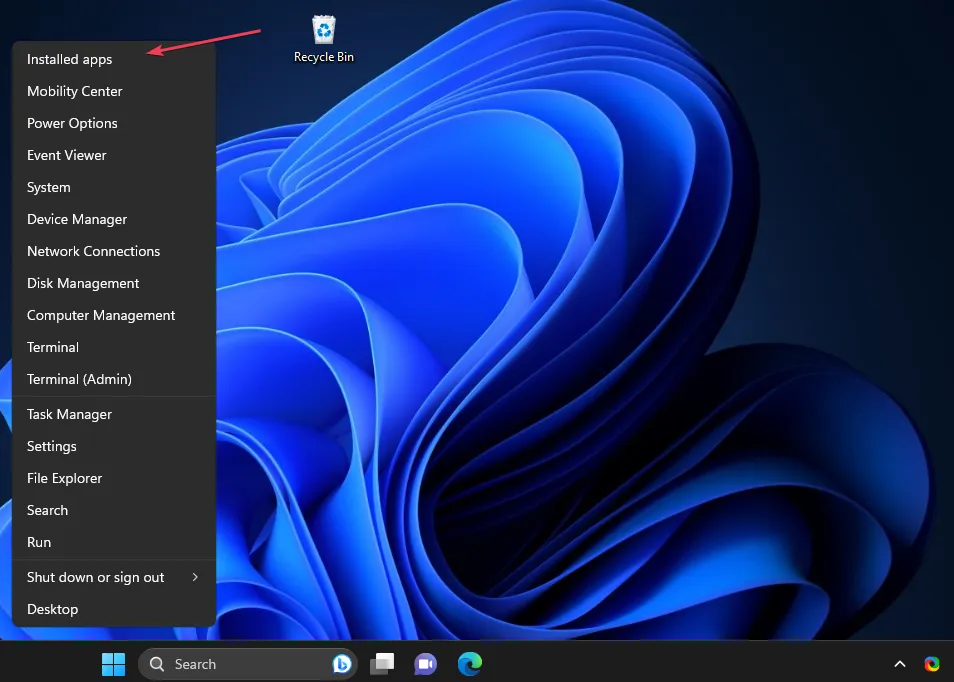
- Navigeer door de lijst met apps en klik op de recent geïnstalleerde apps.
- Selecteer de knop Verwijderen en klik op de knop Verwijderen om uw selectie te bevestigen.
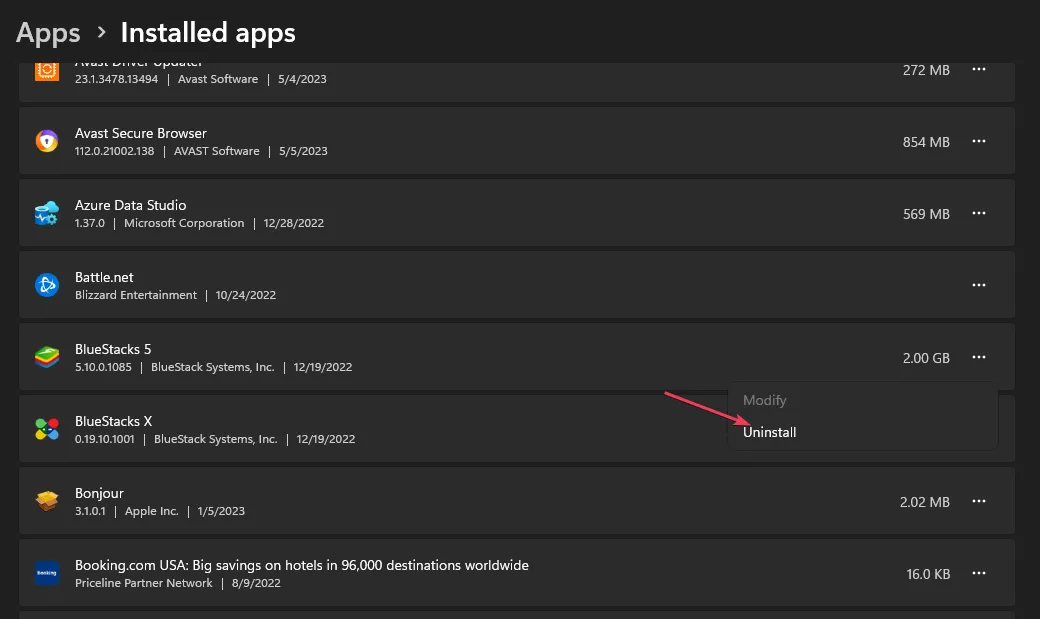
- Wacht tot het proces is voltooid en start uw computer opnieuw op.
Door onlangs geïnstalleerde apps te verwijderen, worden softwareconflicten met geïnstalleerde apps opgelost die de fout kunnen veroorzaken.
4. Installeer de update handmatig
- Ga naar de pagina Microsoft Update-catalogus , typ de updatecode en klik op de knop Zoeken .
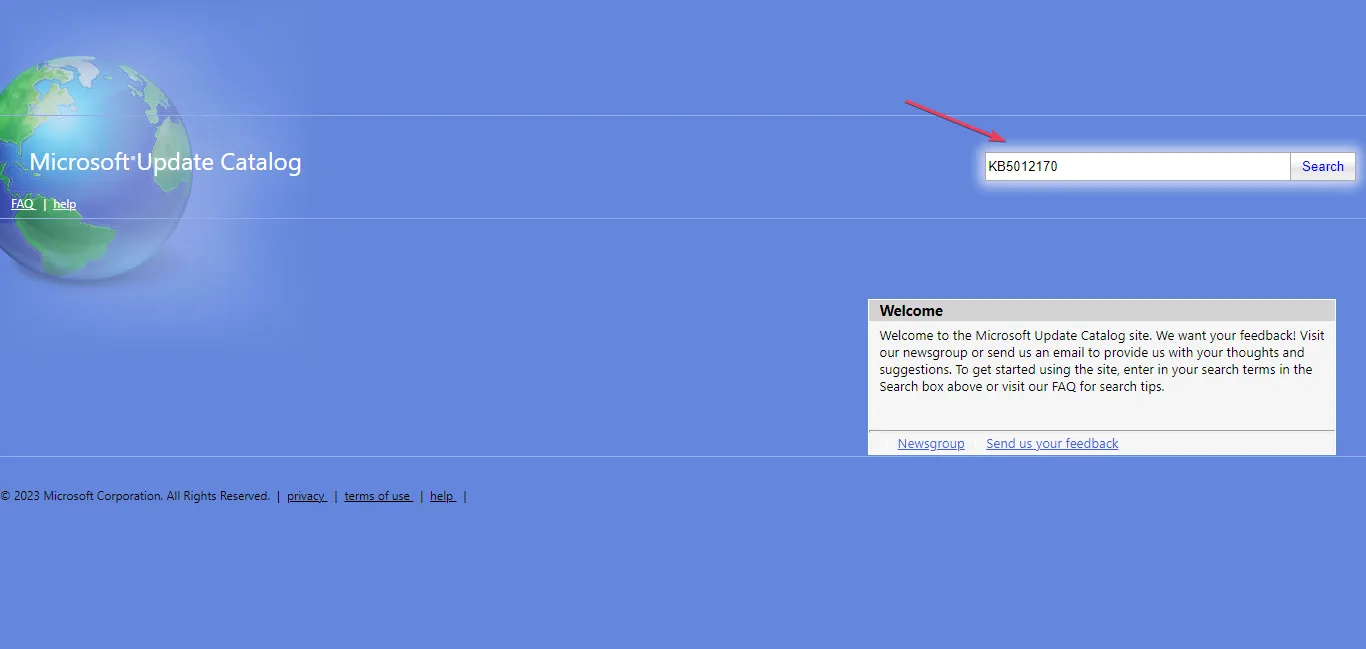
- Selecteer een updateversie die compatibel is met uw besturingssysteem en klik vervolgens op de koppeling Downloaden.
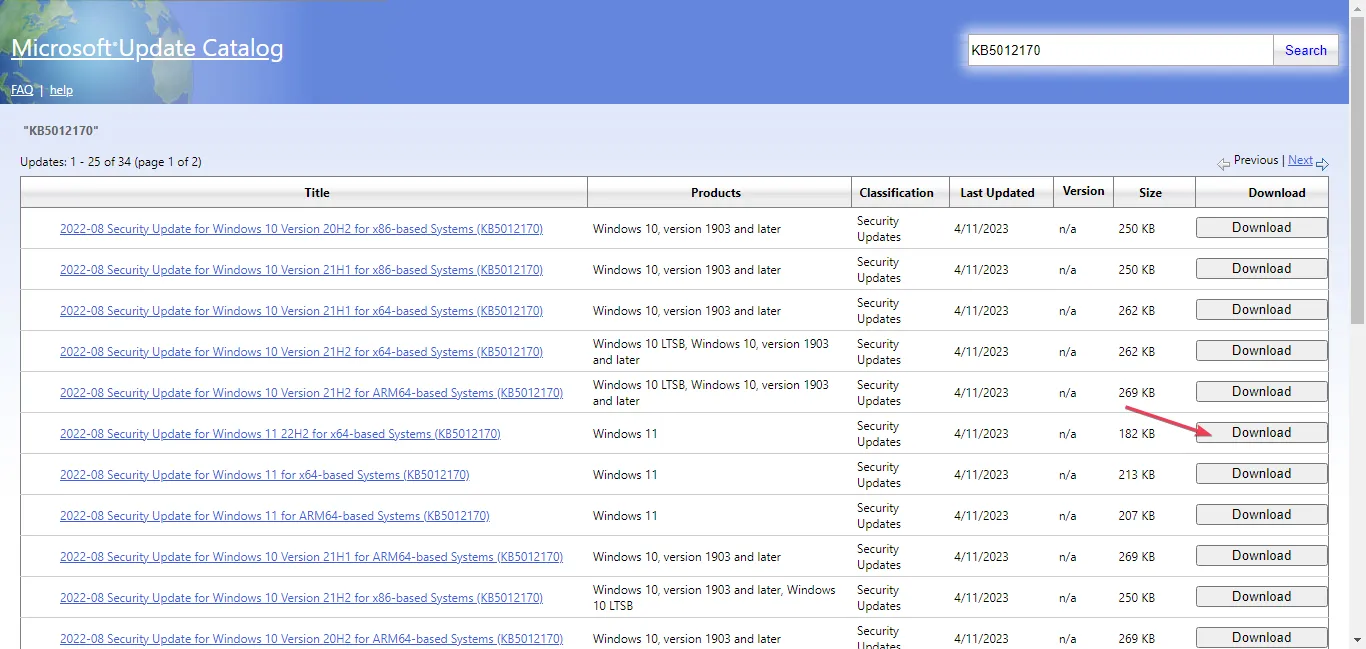
- Volg de instructies op het scherm om de update te downloaden.
- Start uw pc opnieuw op en controleer of de update wordt geïnstalleerd.
Door de update handmatig te installeren, kunt u eerdere problemen met andere updates oplossen die de installatie ervan kunnen verhinderen.
Als u nog vragen of suggesties heeft, kunt u deze in de opmerkingen hieronder plaatsen.



Geef een reactie